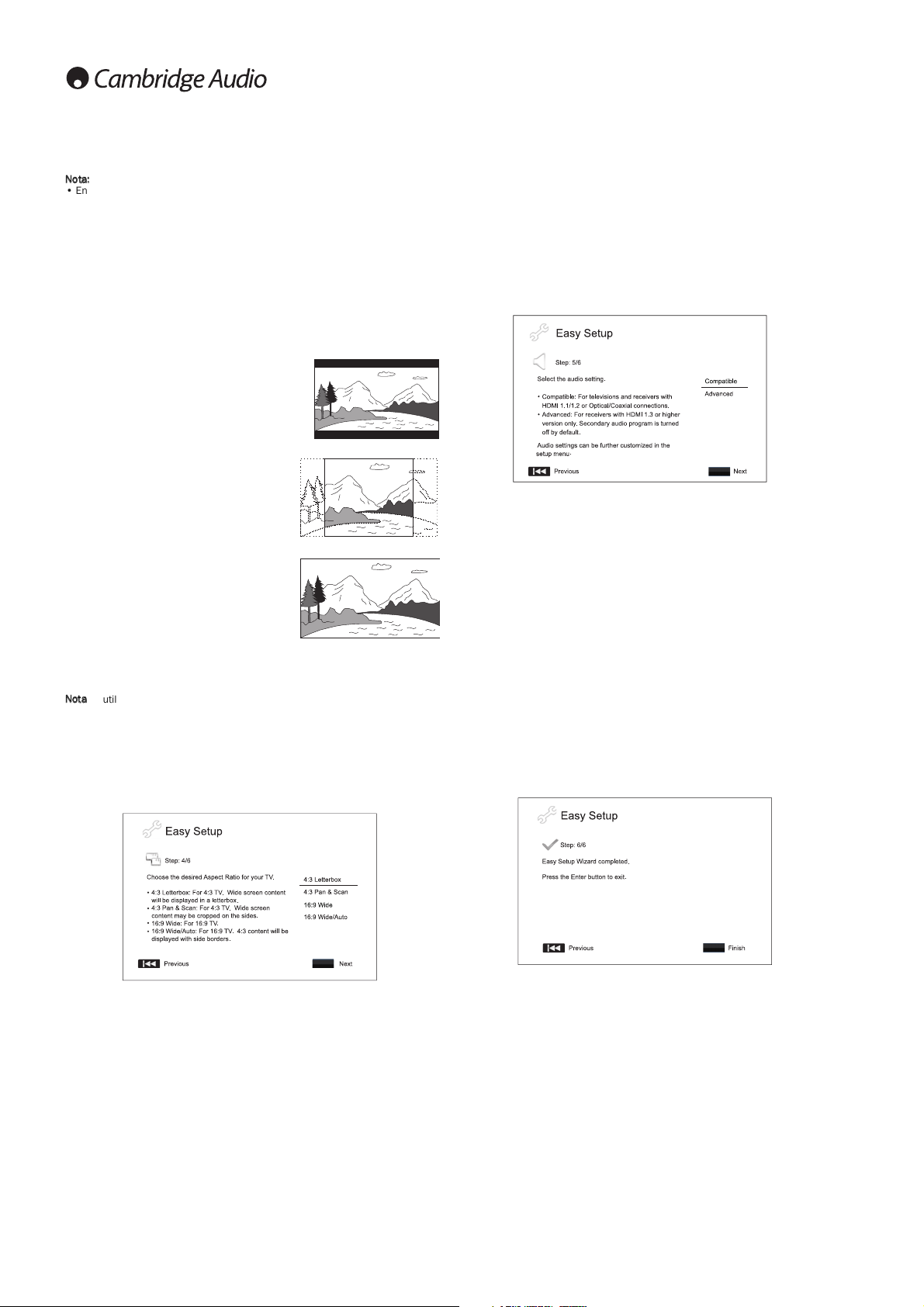92
Configuración del reproductor (Continuación)
Seleccionar el ajuste del sonido
El formato de disco Blu-ray no solo proporciona vídeo en alta resolución, sino
también audio de alta calidad, como Dolby Digital Plus, Dolby TrueHD, DTS-HD High
Resolution y DTS-HD Master Audio. Los discos Blu-ray también pueden incluir
prestaciones adicionales de audio, como sonidos de clic en los menús y un
programa de audio secundario (SAP, sonido relacionado con la imagen secundaria
en el modo de Picture-in-Picture). En función de las preferencias de usuario y otros
equipos de audio/vídeo conectados al reproductor, será necesario configurar los
ajustes de audio para obtener el mejor resultado. El asistente de Easy Setup ofrece
dos selecciones básicas para empezar.
El ajuste “Compatible” configura la salida de audio de forma que sea compatible
generalmente con todo tipo de equipos y contenidos. Si conecta directamente el
reproductor a un televisor o a un receptor mediante una entrada HDMI 1.1/1.2 o
una conexión óptica/coaxial, se recomienda seleccionar el ajuste “Compatible”.
Cuando el contenido incluye sonidos de clic en los menús y un programa de audio
secundario, se mezclarán en la salida de audio.
El ajuste “Advanced” configura la salida de audio para enviar el contenido sonoro
principal original a un receptor externo para su descodificación y reproducción.
Exige un receptor capaz de descodificar todos los formatos de audio en alta
resolución. Si conecta el reproductor a un receptor compatible con HDMI 1.3 y con
formatos de sonido en alta resolución (como nuestro receptor A/V 650R), se
recomienda seleccionar el ajuste “Advanced”. El sonido de clic del menú y el
programa de audio secundario están desactivados por defecto para mantener la
calidad original del contenido sonoro principal.
Pulse los botones para seleccionar una de las opciones de ajustes de audio
y, después, pulse el botón Enter. Las dos opciones de ajustes básicos de audio
podrían no cubrir todas las situaciones. Puede personalizar más los ajustes de
audio mediante el menú de configuración del reproductor.
Completar el asistente de Easy Setup
Una vez seleccionado el ajuste de audio, habrá completado el asistente inicial de
Easy Setup.
Pulse el botón Enter para cerrar el asistente de Easy Setup. El reproductor estará
listo para su uso. Verá una pantalla de fondo con un logotipo de Cambridge Audio
y Blu-ray Disc. Consulte las funciones básicas y avanzadas en el resto del manual
de usuario.
Nota:
• En caso de que no logre obtener una imagen utilizando la salida HDMI o por
componentes, conecte el reproductor al televisor mediante la salida de vídeo
compuesto y, después, utilice el menú de configuración para seleccionar los
ajustes del reproductor.
• La conversión de imagen a través de la salida de componentes solo está
disponible para discos no cifrados, como vídeos domésticos y contenidos creados
por el usuario. La mayoría de los DVD comerciales están cifrados con CSS y
limitados a una resolución de 480i/480p. Esta restricción solo se aplica a la
salida por componentes. La salida HDMI está protegida con HDCP y no presenta
esta limitación.
Determinar la relación de aspecto de la imagen
Se usa para seleccionar el formato de pantalla adecuado para su televisor.
4:3 Letterbox: también puede seleccionar este
formato cuando conecte la unidad a un televisor
4:3. Las imágenes panorámicas se muestran en
pantalla con franjas negras encima y debajo de
la imagen.
4:3 PanScan: seleccione este formato cuando
conecte la unidad a un televisor 4:3. Las
imágenes panorámicas se mostrarán a pantalla
completa, pero se recortarán automáticamente
algunas partes de la imagen.
16:9 Wide: seleccione este formato al conectar
la unidad a un televisor panorámico 16:9. Se
mostrará normalmente toda la imagen sin
recortar (a menos que la propia película tenga
franjas negras grabadas en la imagen).
16:9 Wide/Auto: Las fuentes 16:9 (panorámicas) y 4:3 se mostrarán con su
relación de aspecto nativa. Tenga en cuenta que este modo las fuentes 4:3 se
mostrarán con franjas negras a ambos lados para mantener la relación de aspecto
correcta.
Nota
: Si utiliza una pantalla de plasma o un monitor CRT panorámico, deseará evitar
mantener las franjas negras en la pantalla durante un tiempo prolongado, ya que
podría sufrir un efecto temporal de “pantalla quemada” donde la pantalla
“recuerda” la parte usada y las partes sin usar (las franjas negras) se verán
definidas con claridad en la pantalla durante las siguientes sesiones de visionado.
El modo “16:9 Wide” es la mejor opción para estos tipos de pantallas.
Pulse los botones para seleccionar la relación de aspecto apropiada para su
televisor y, después, pulse el botón Enter.